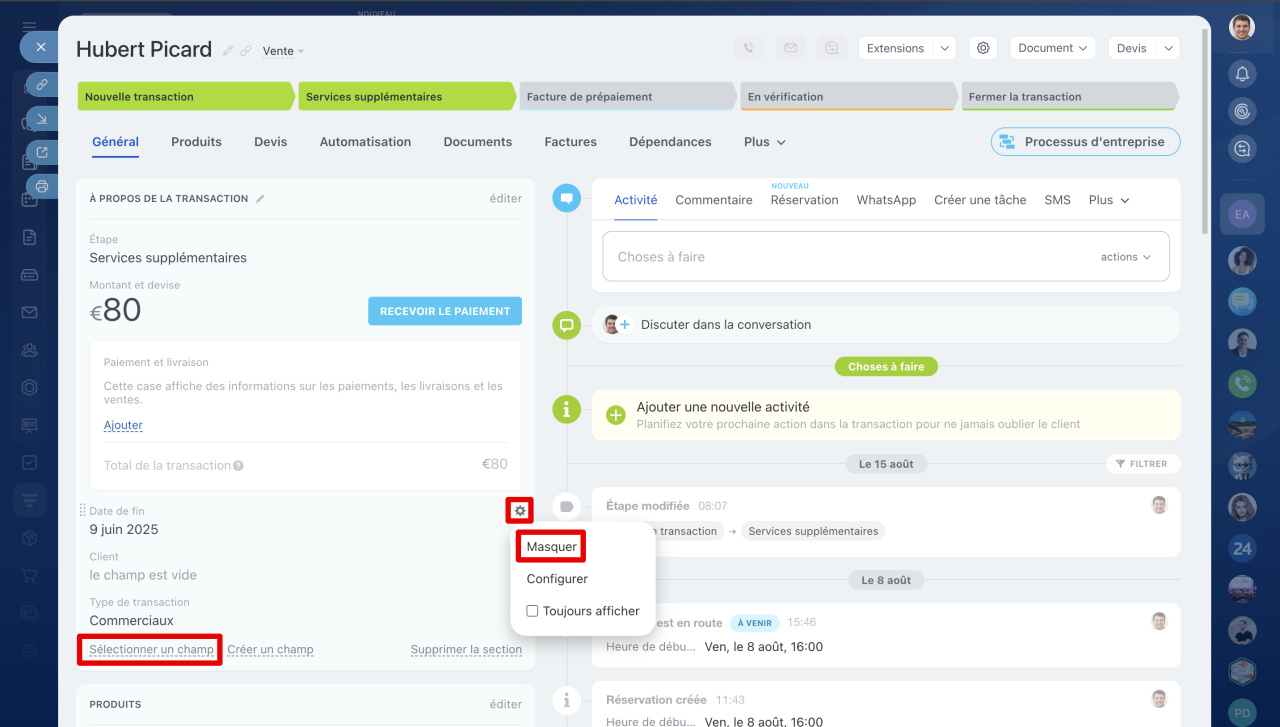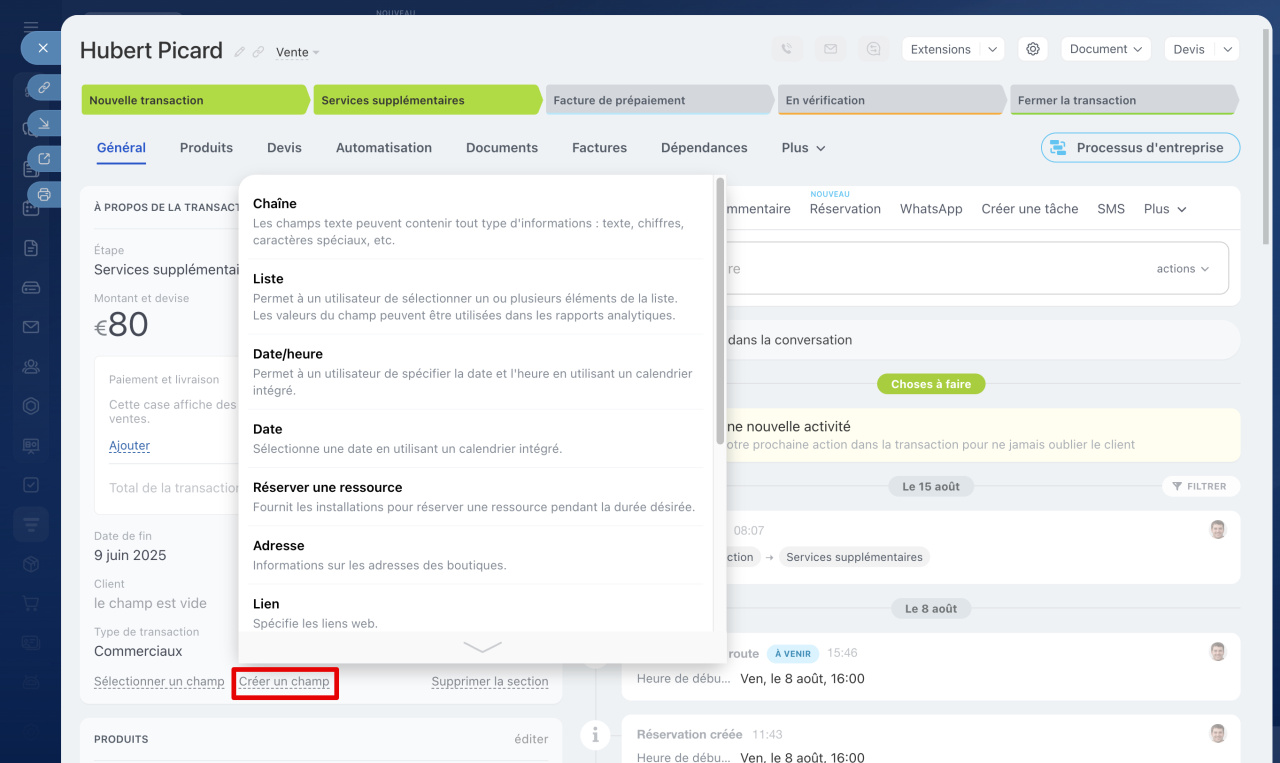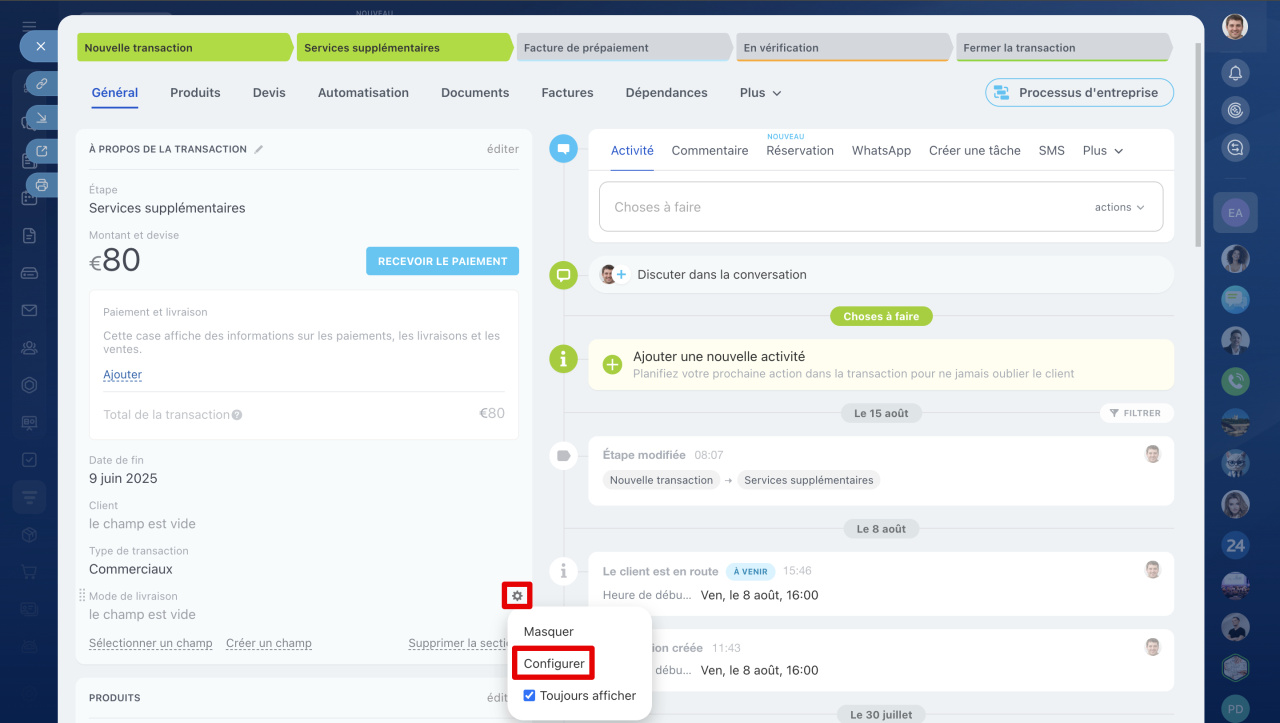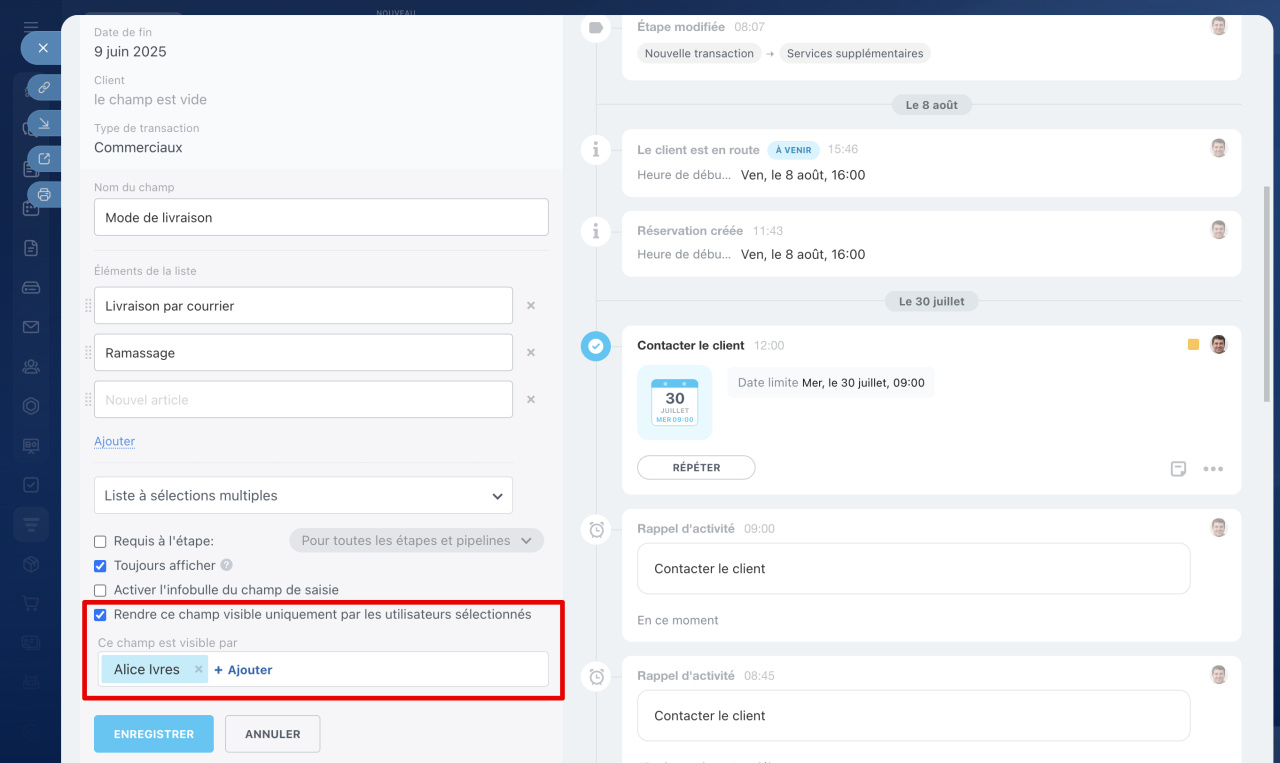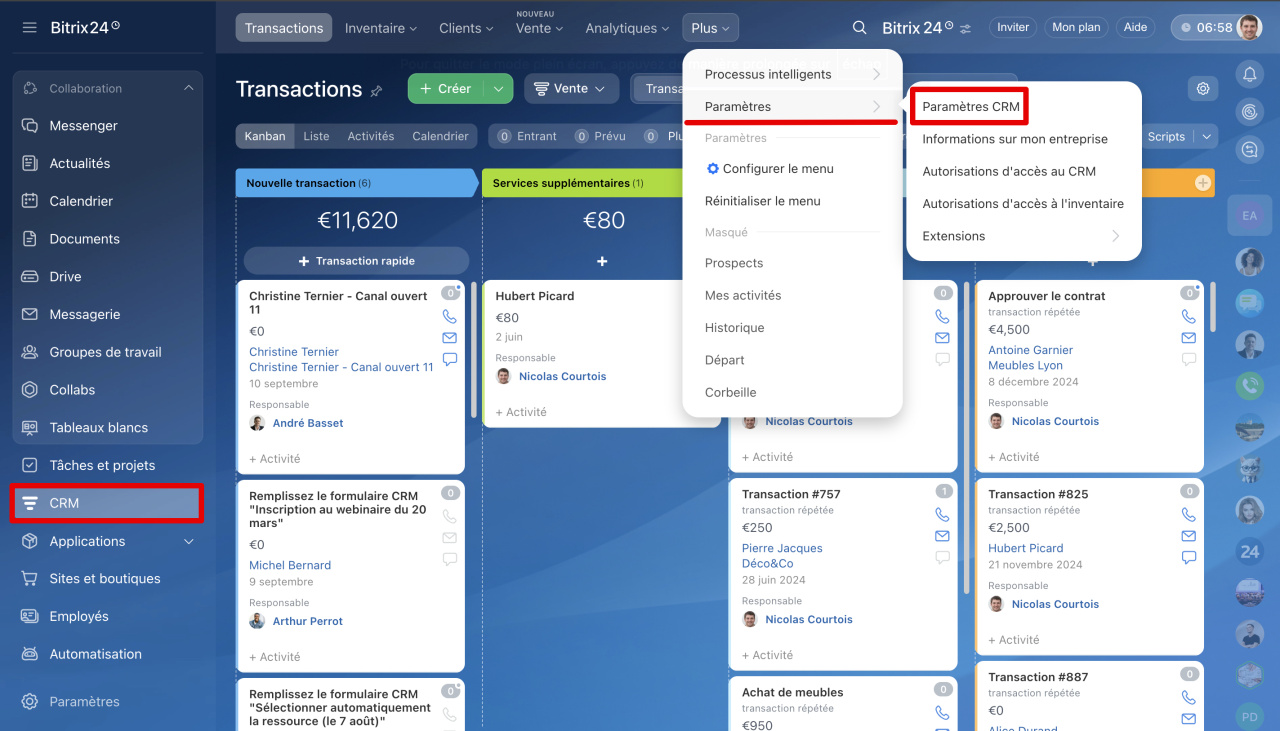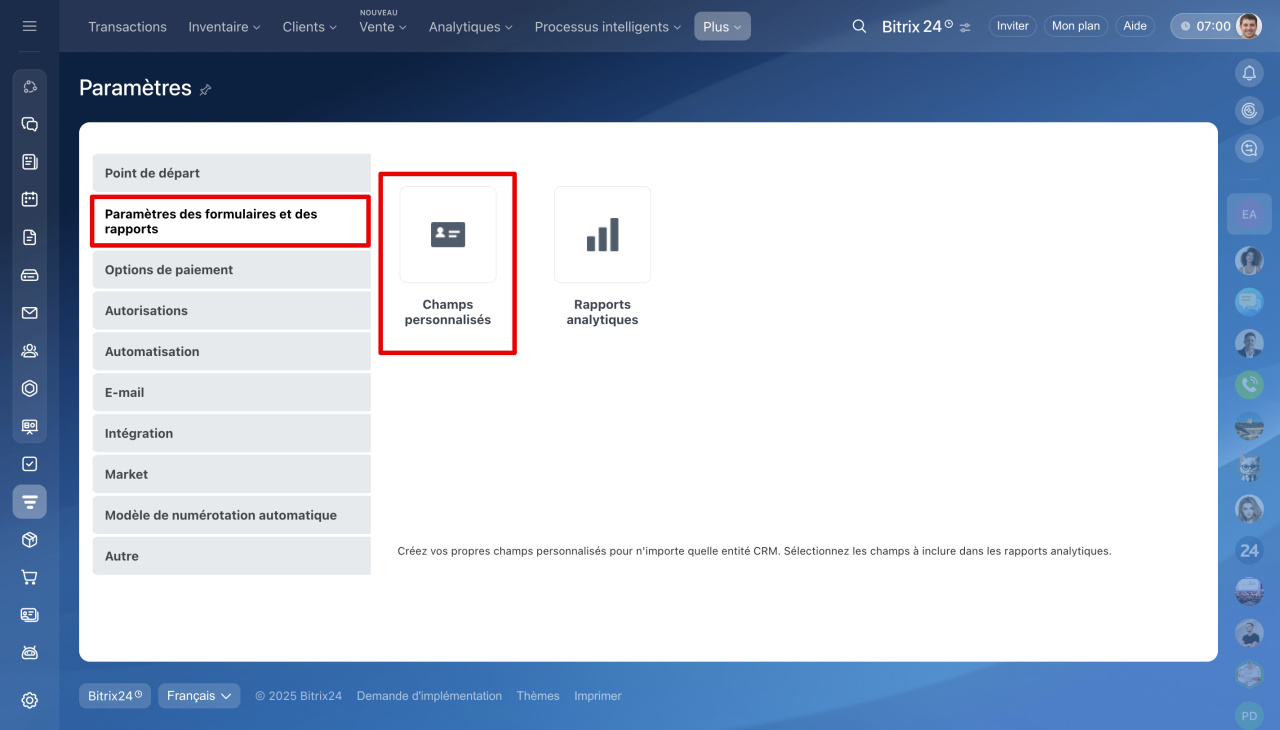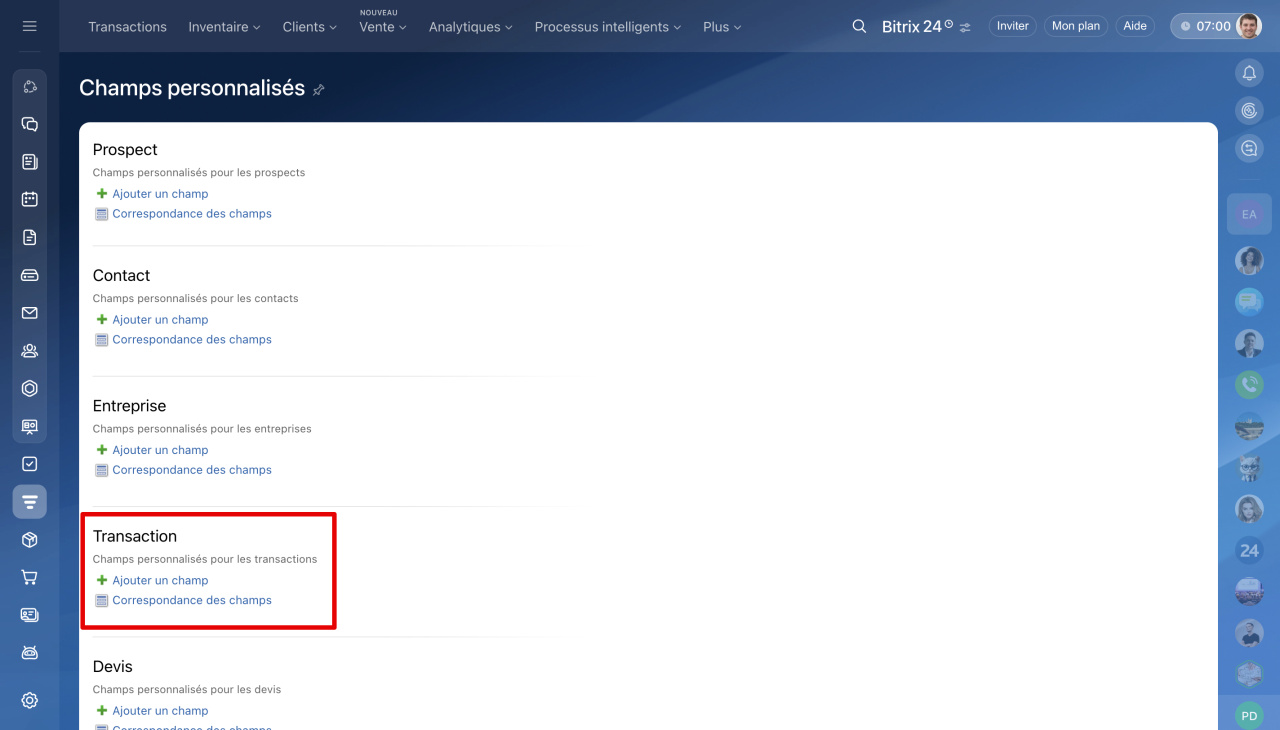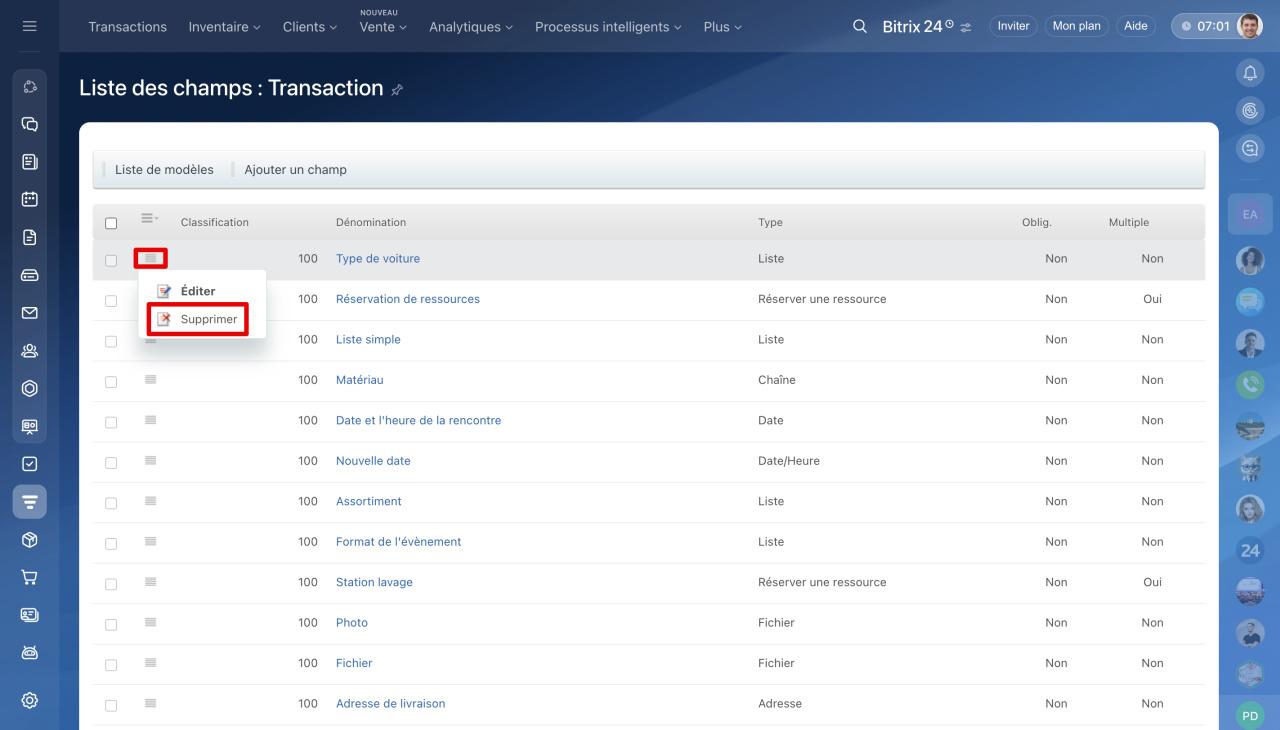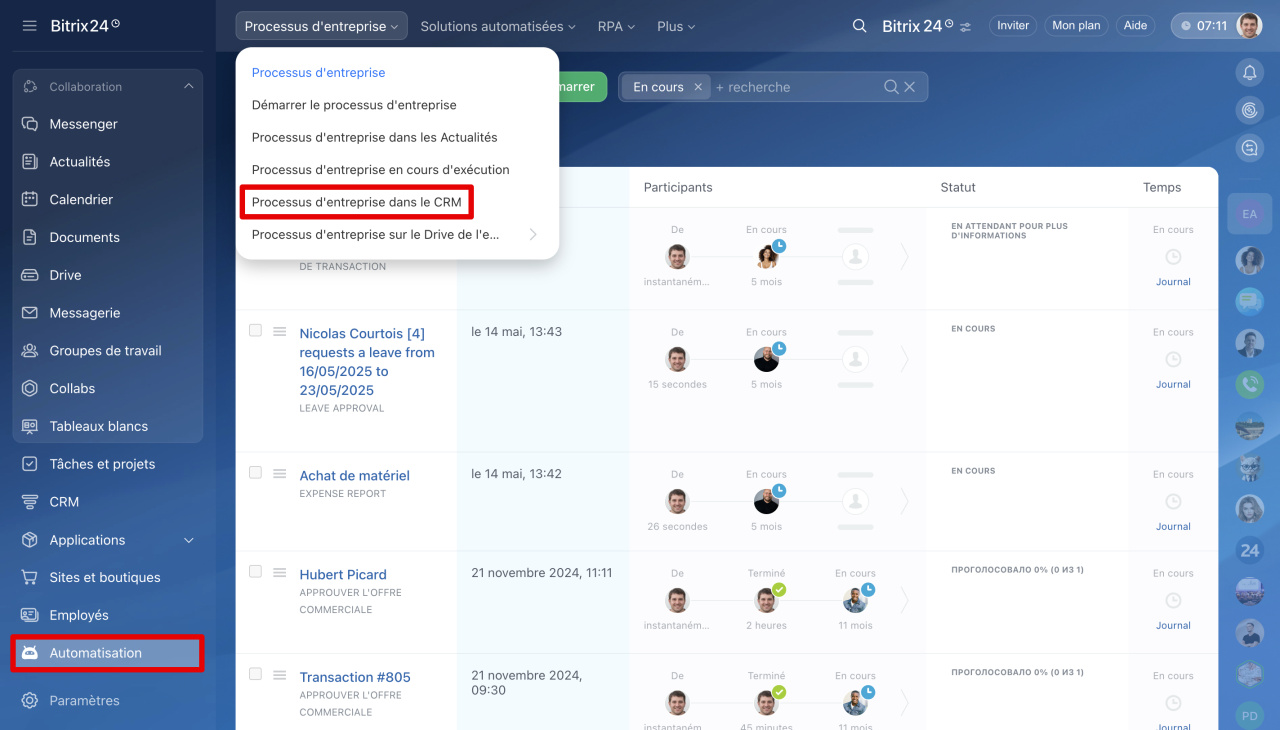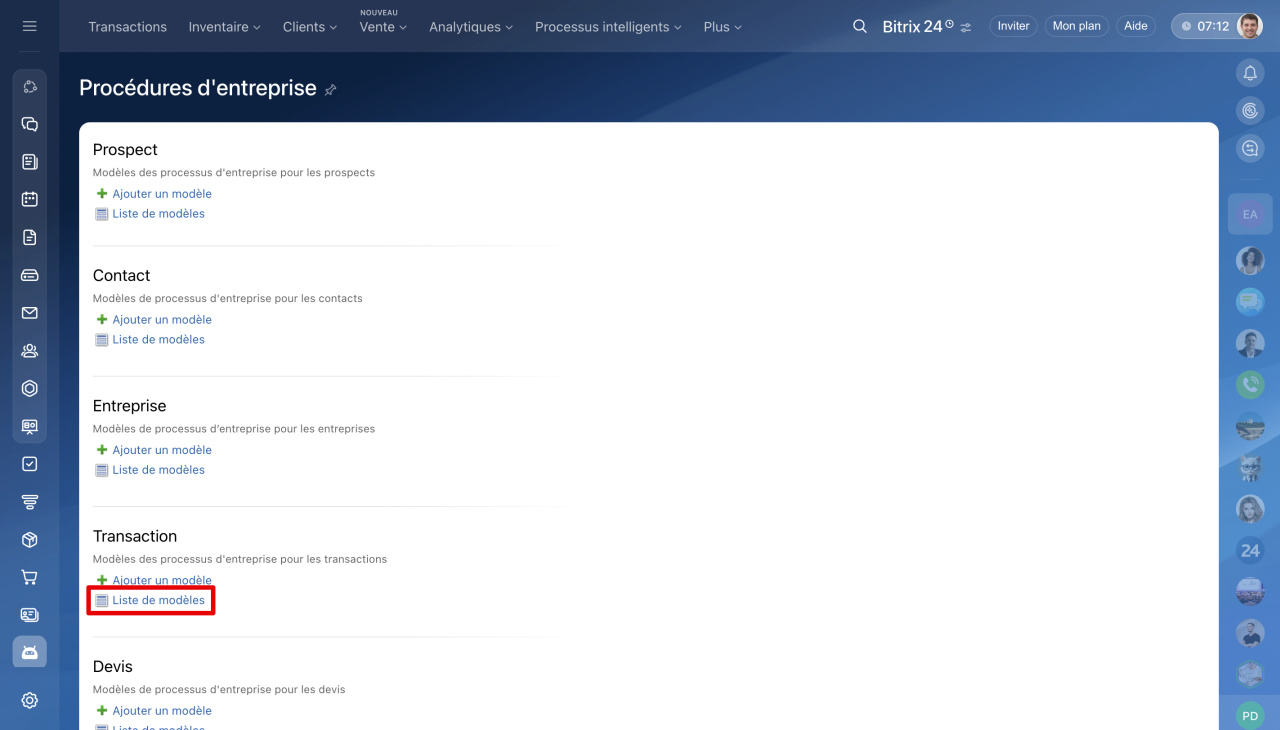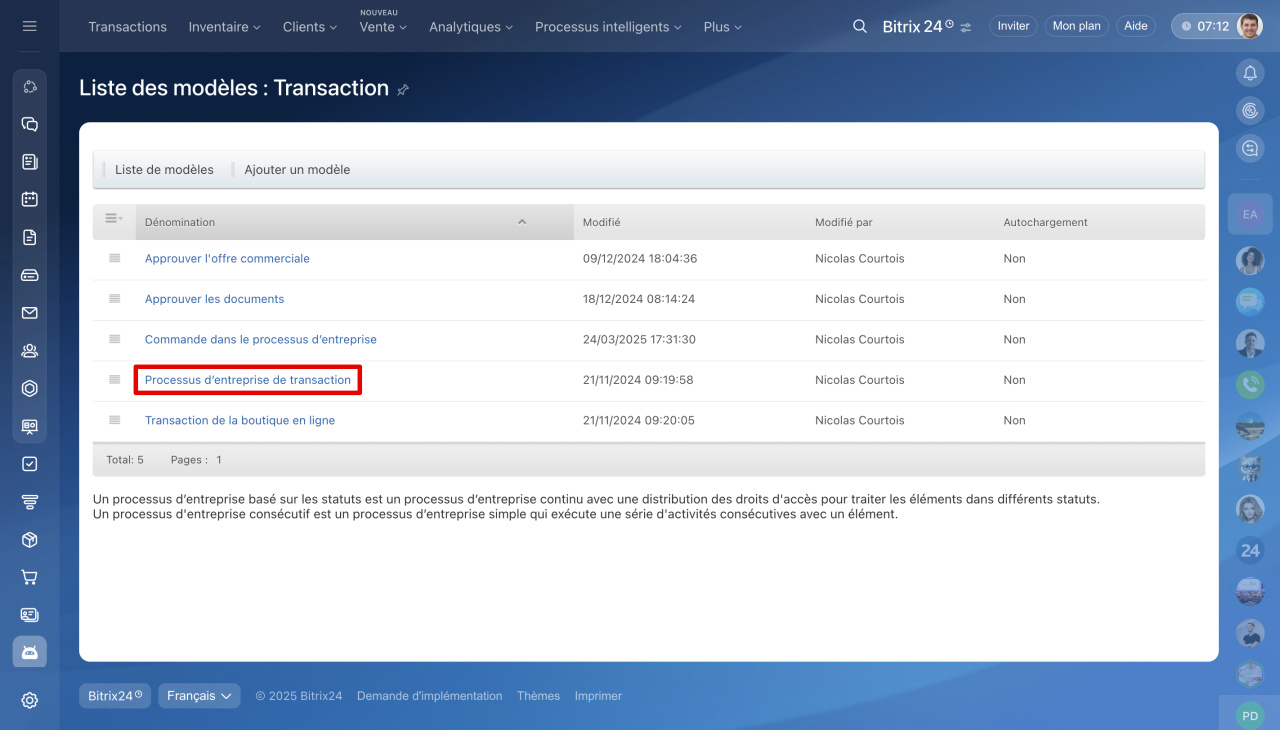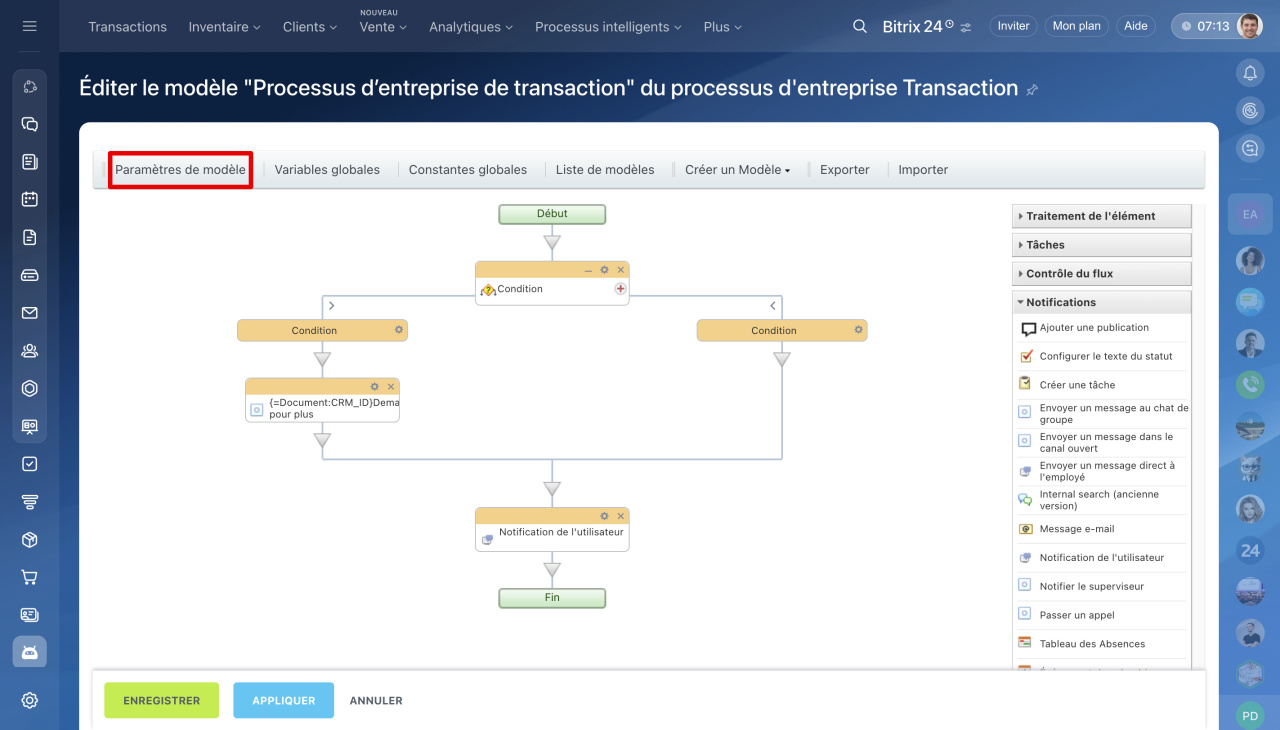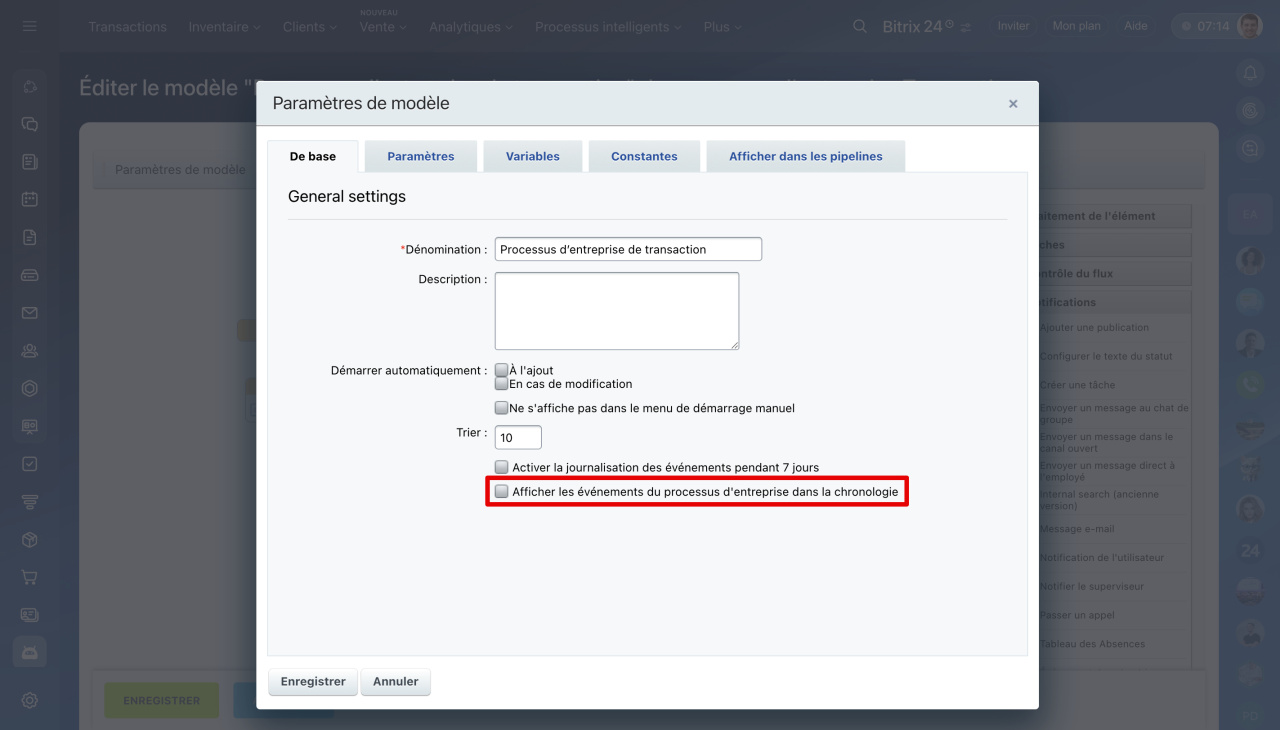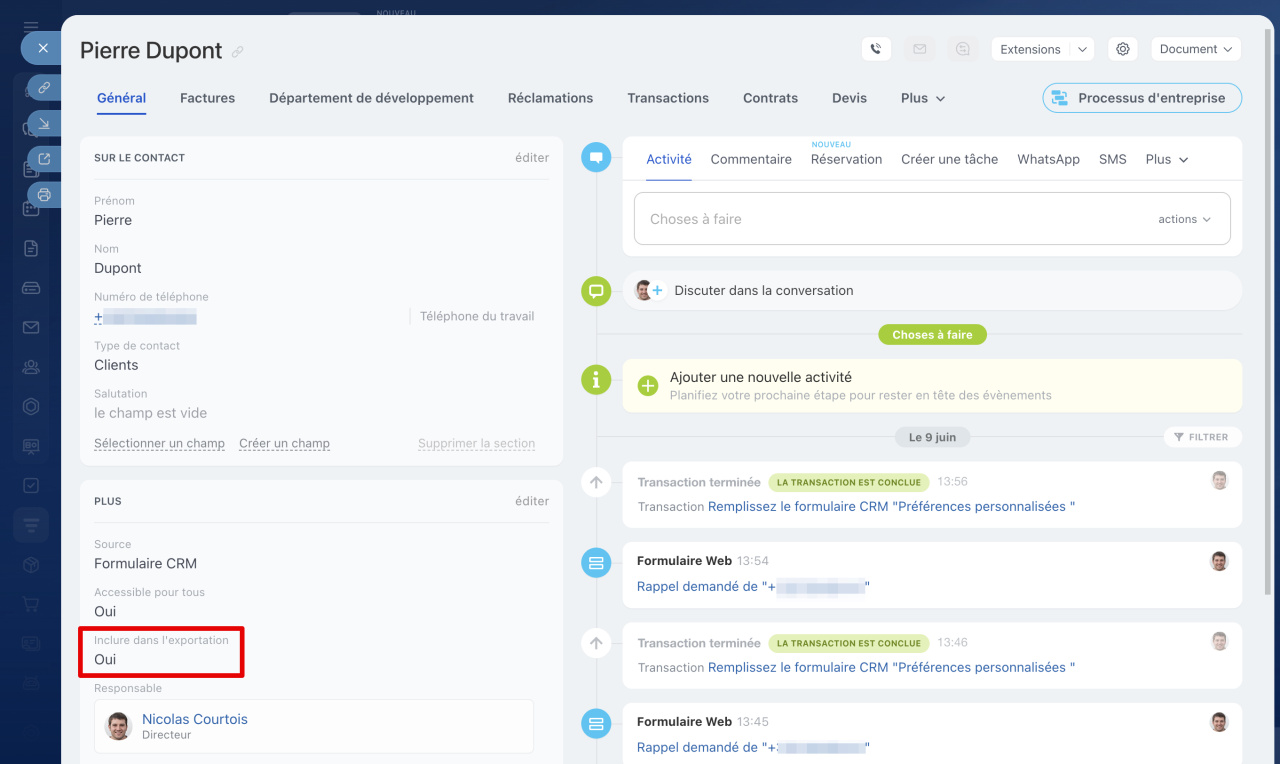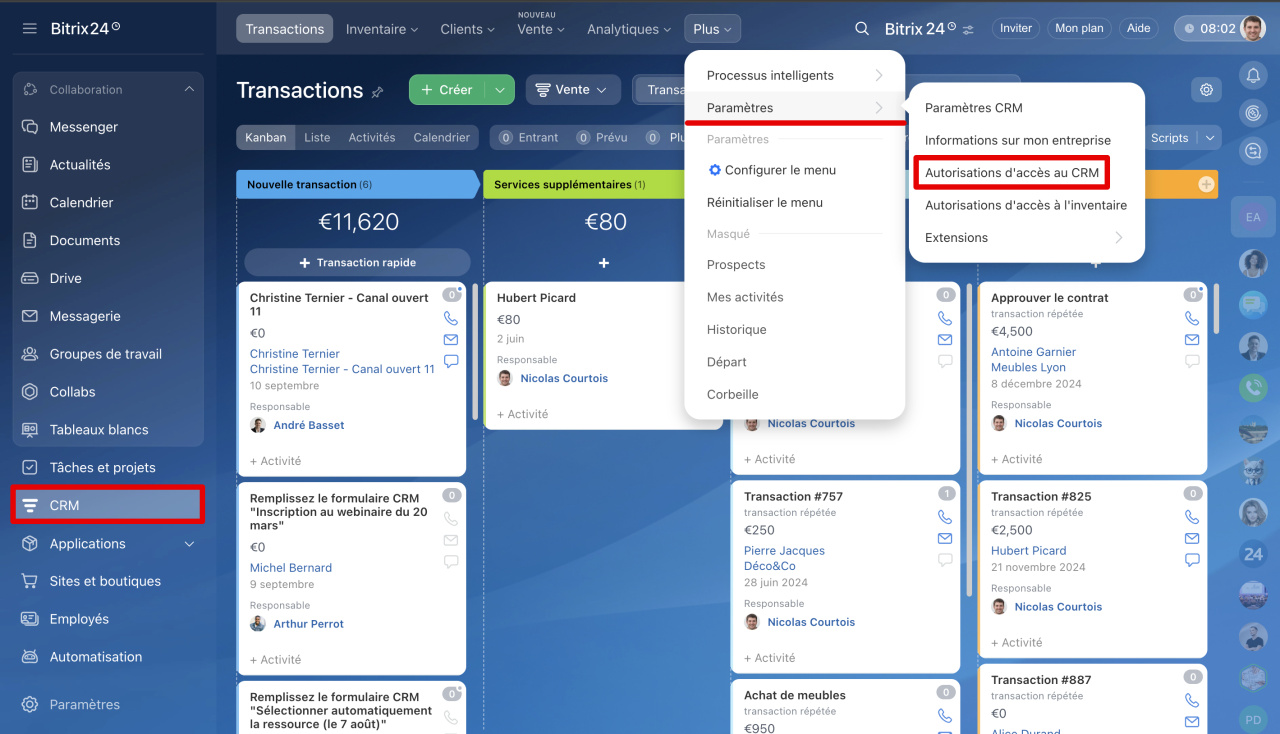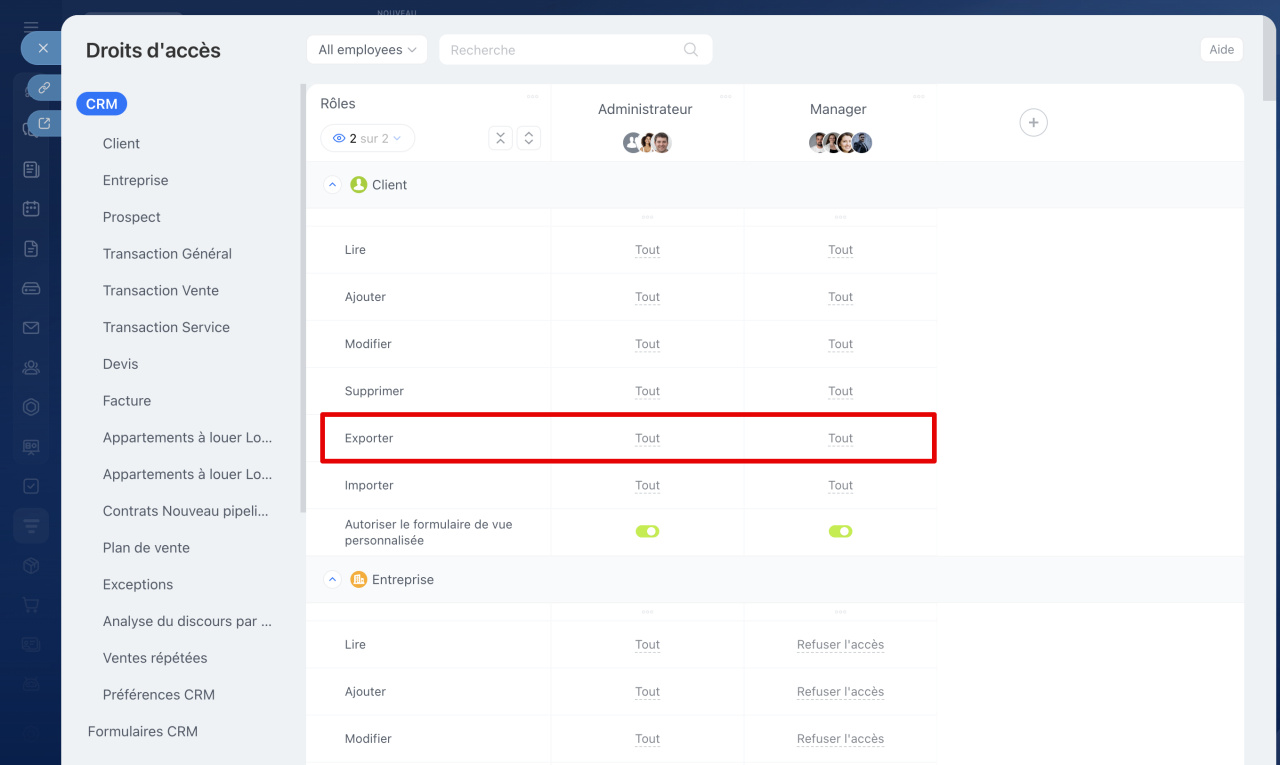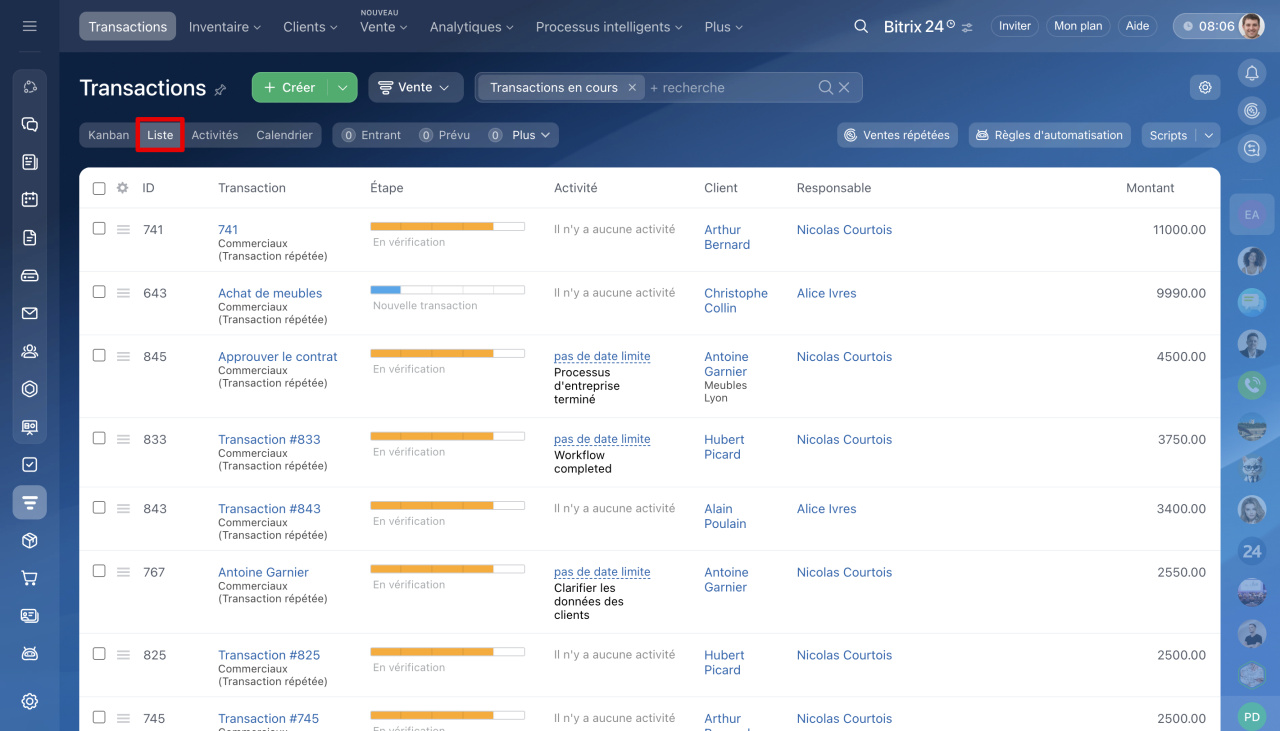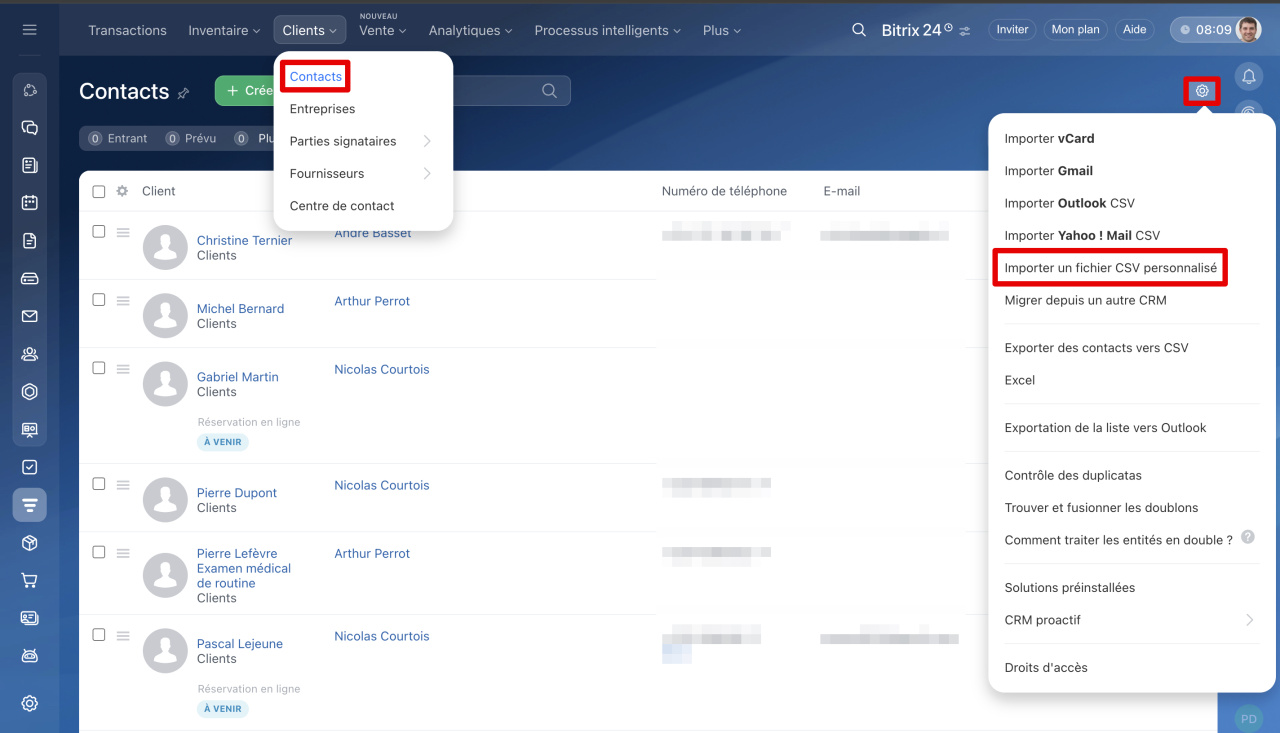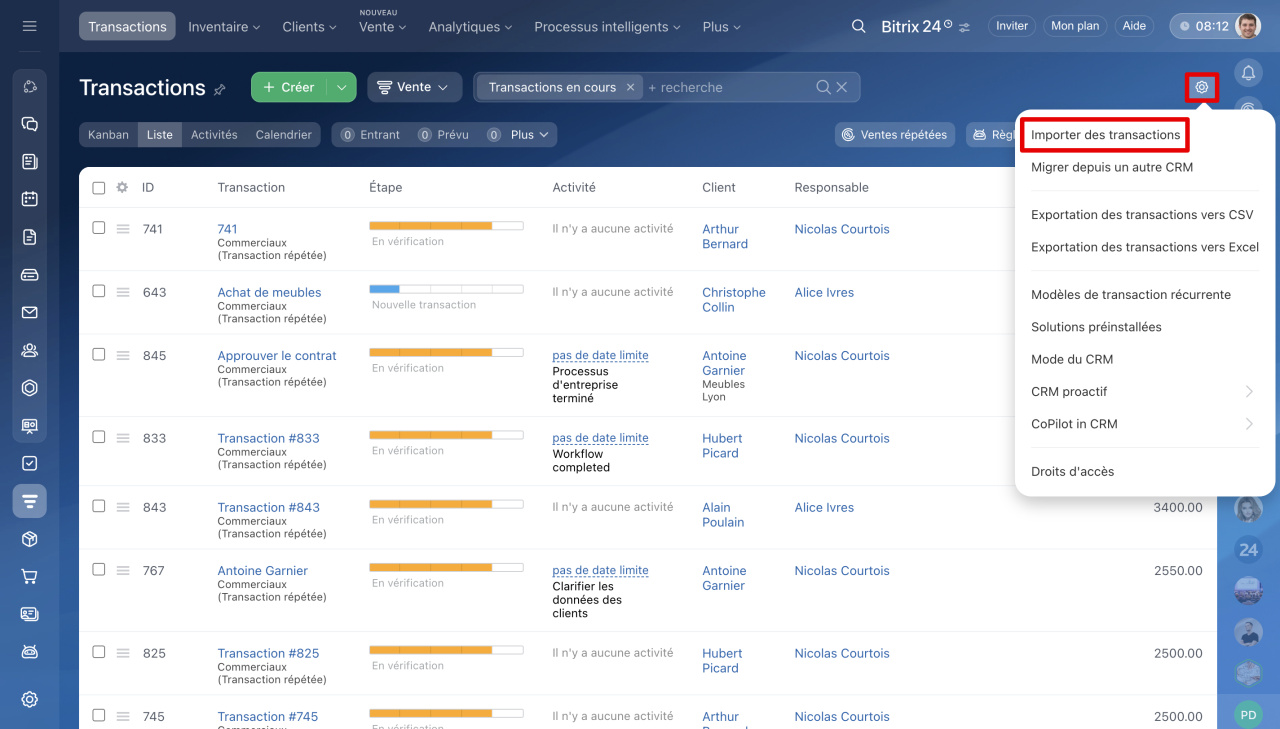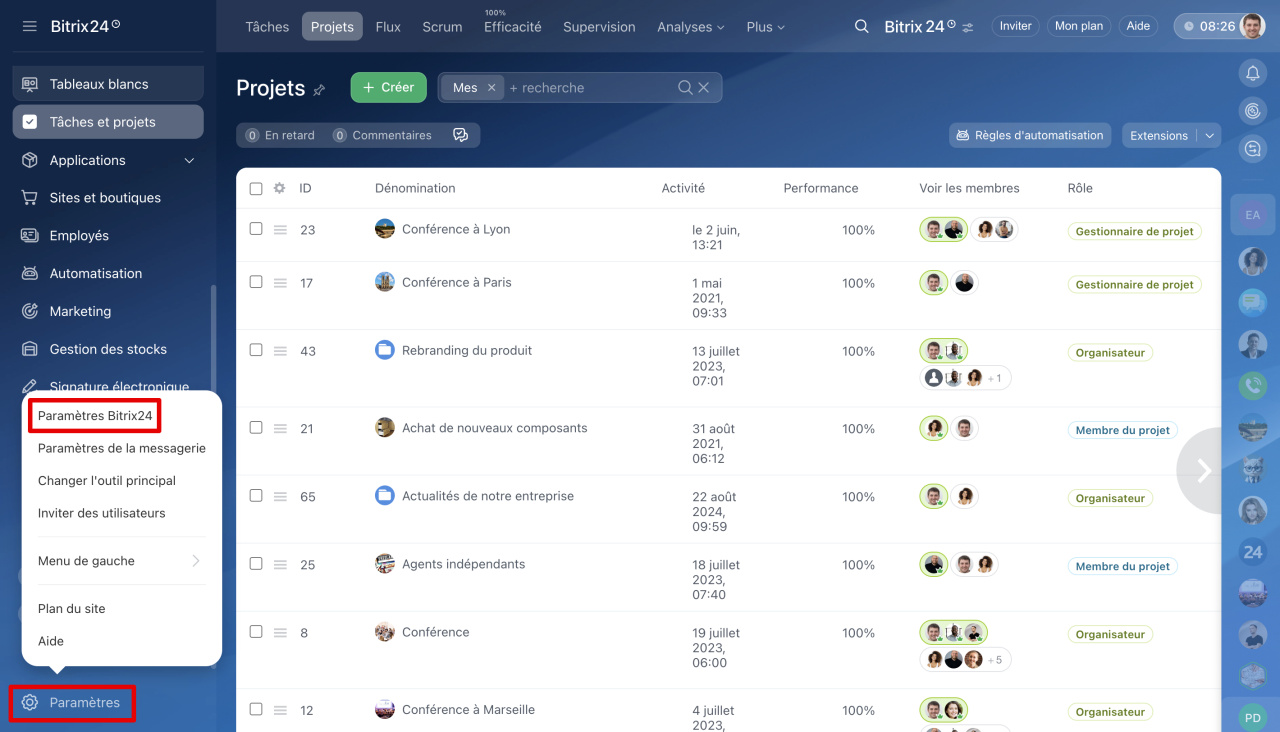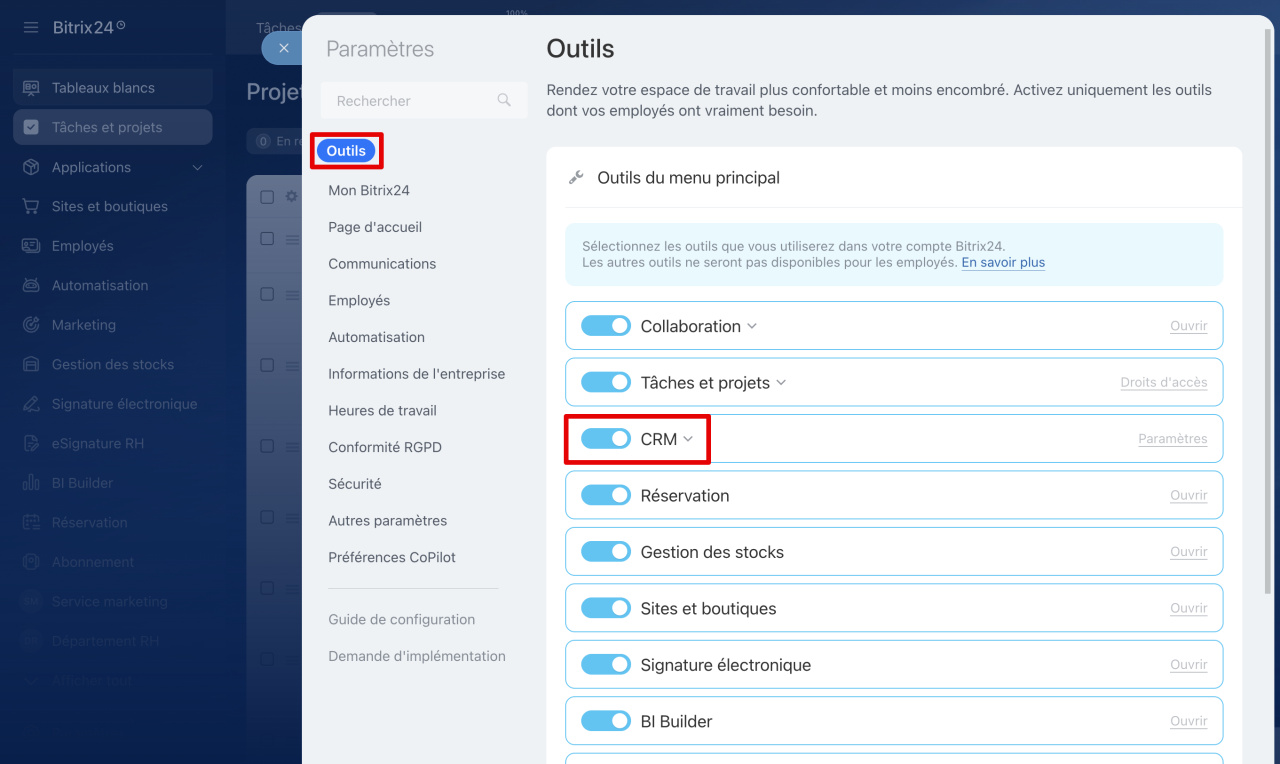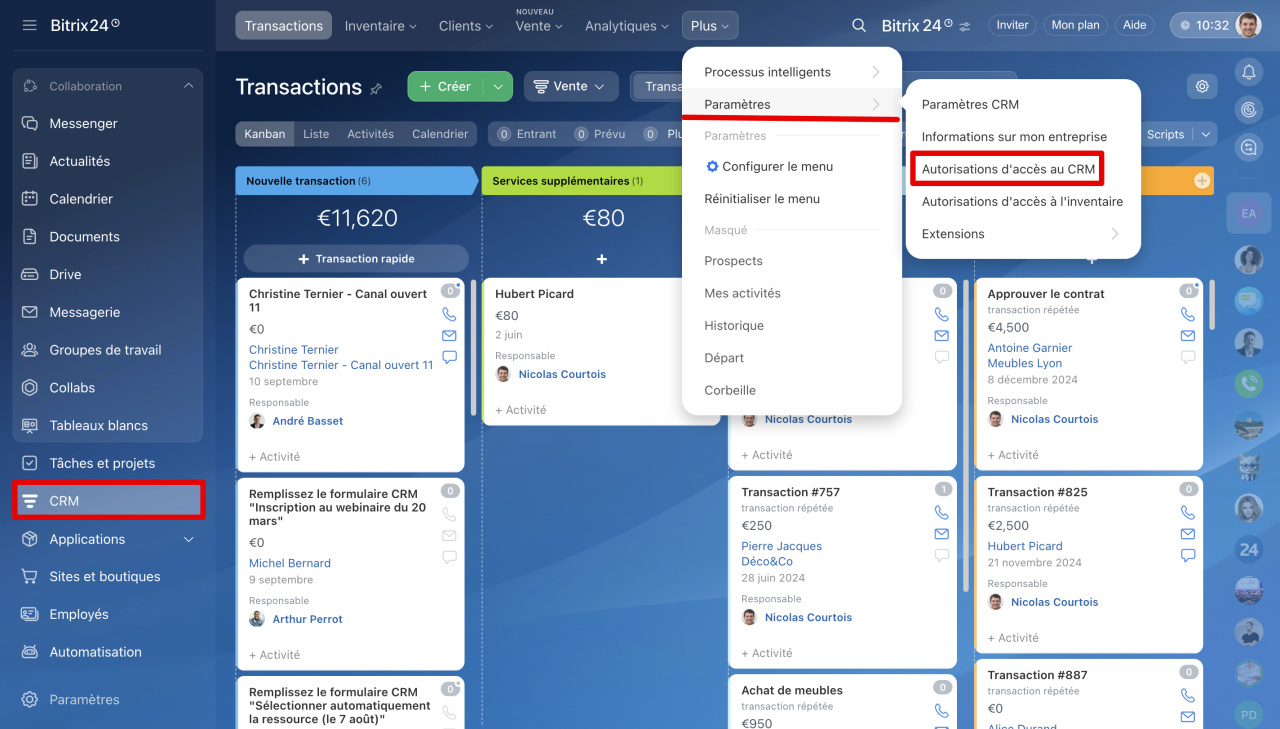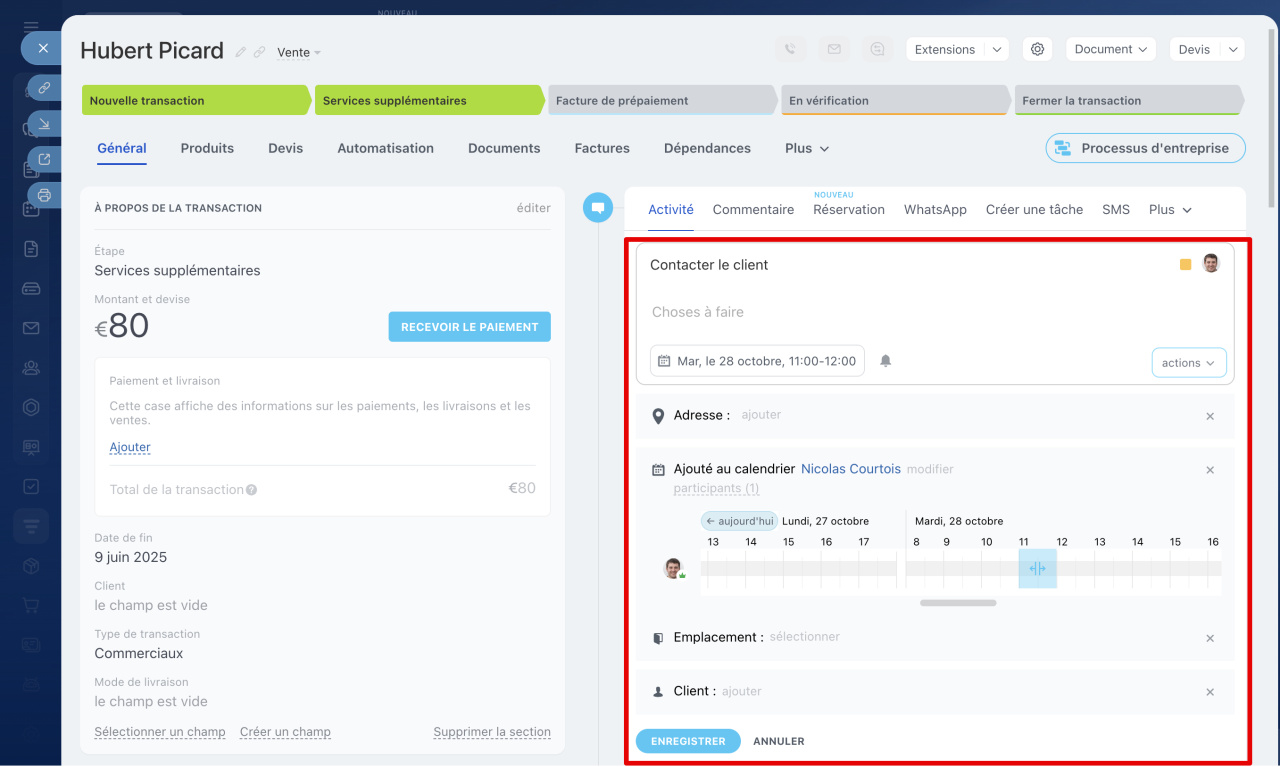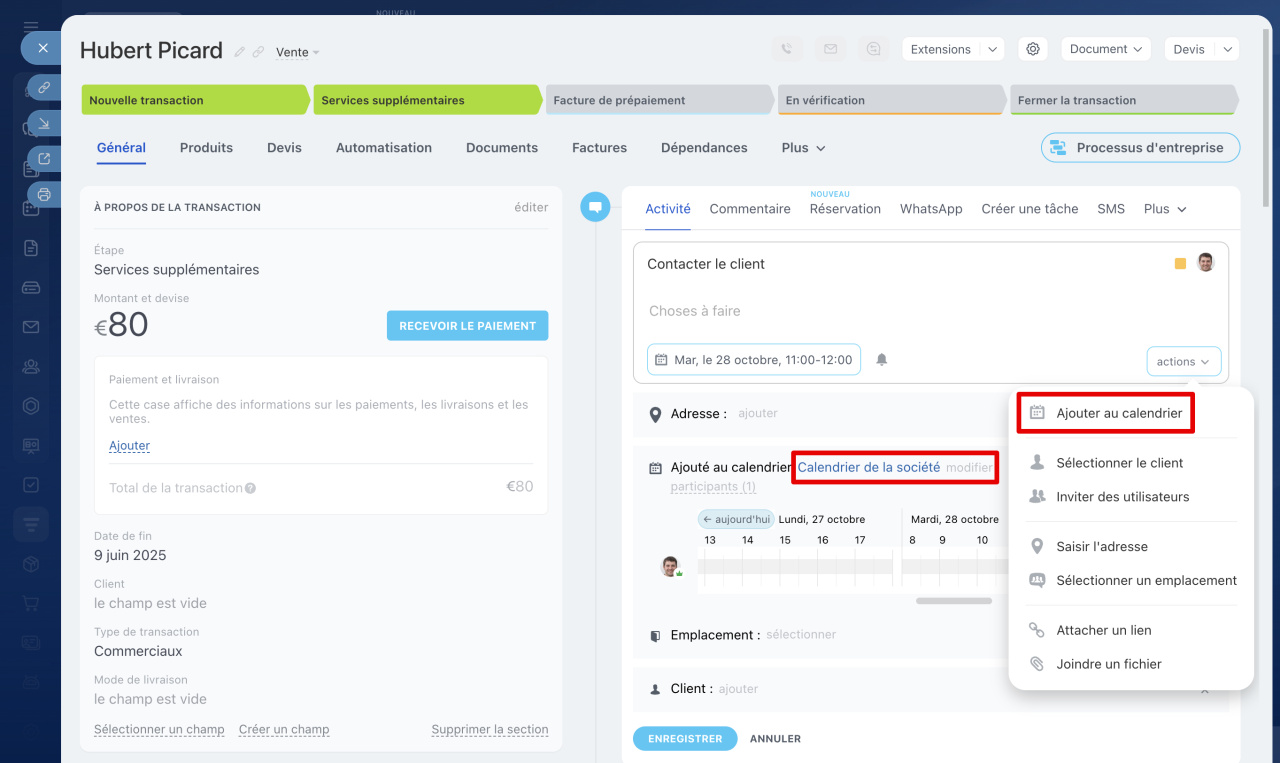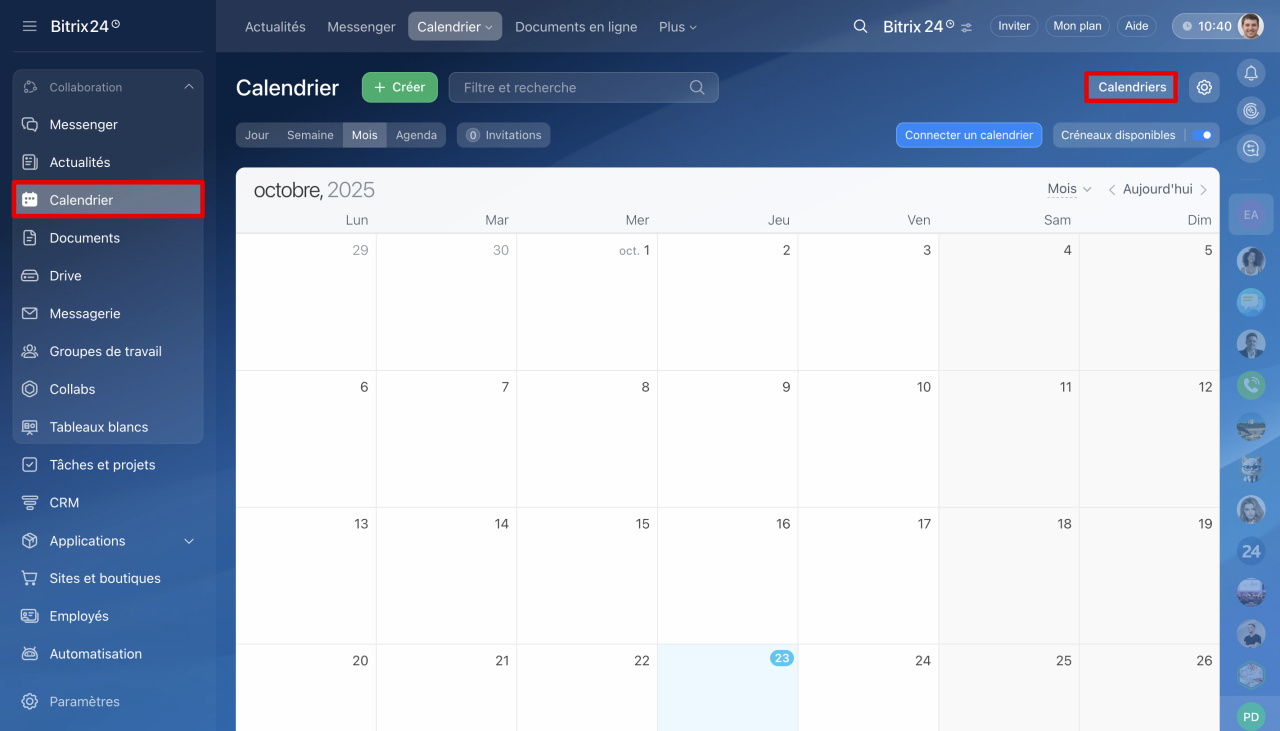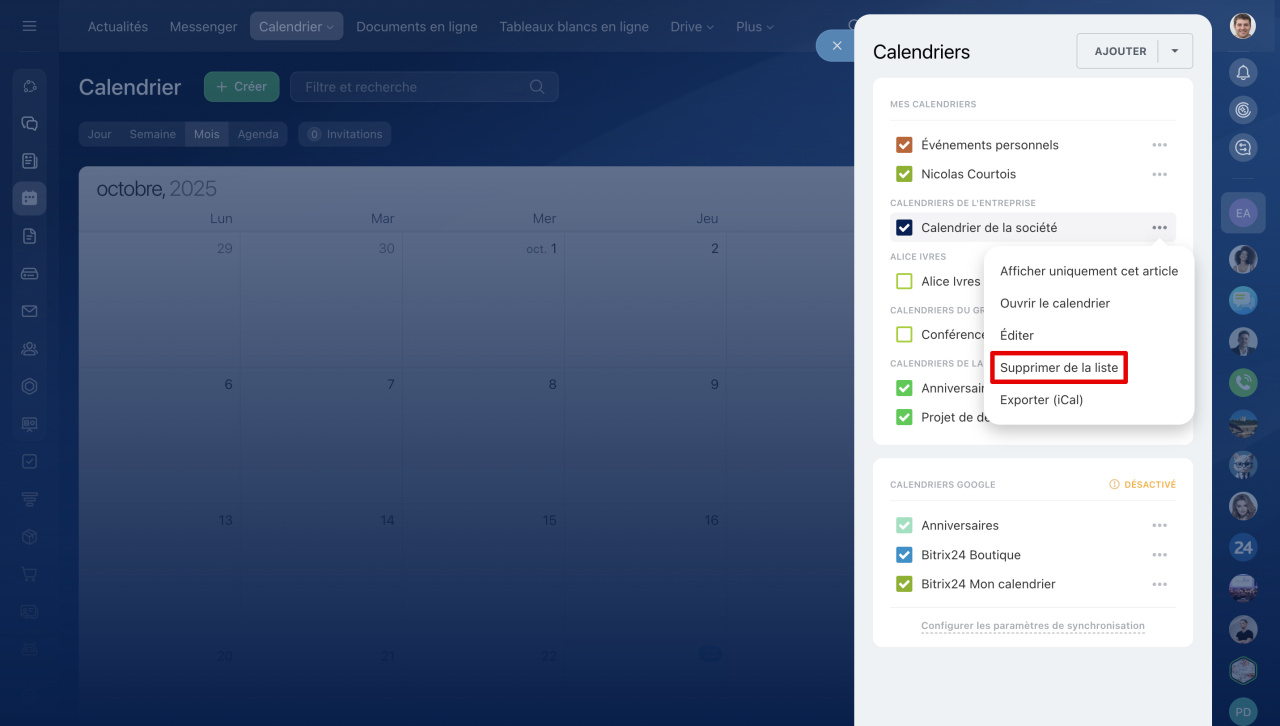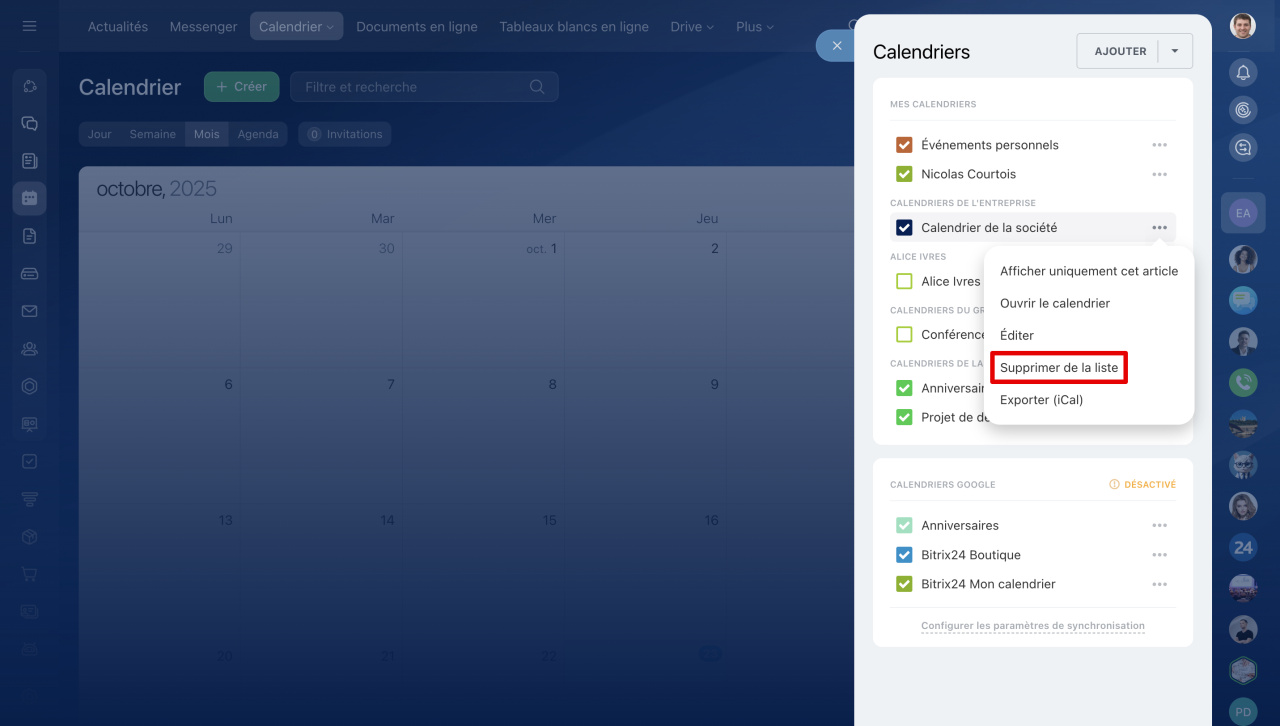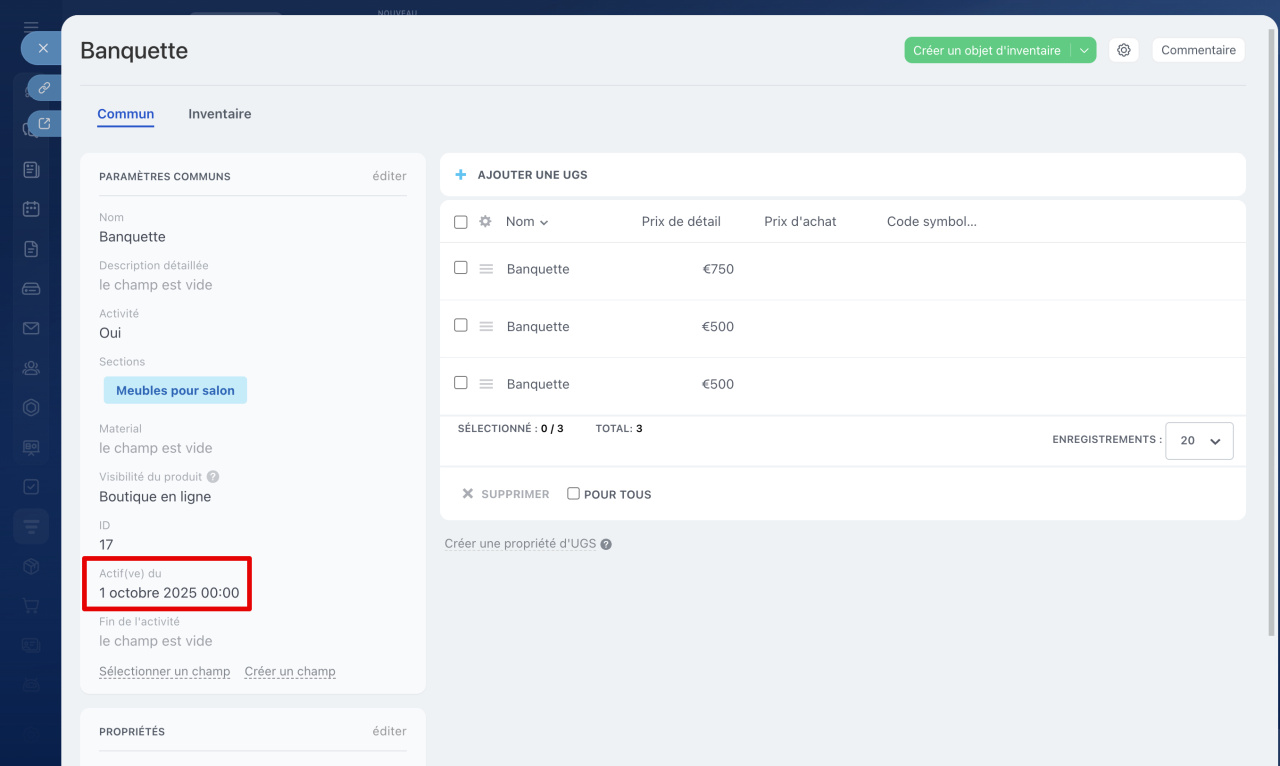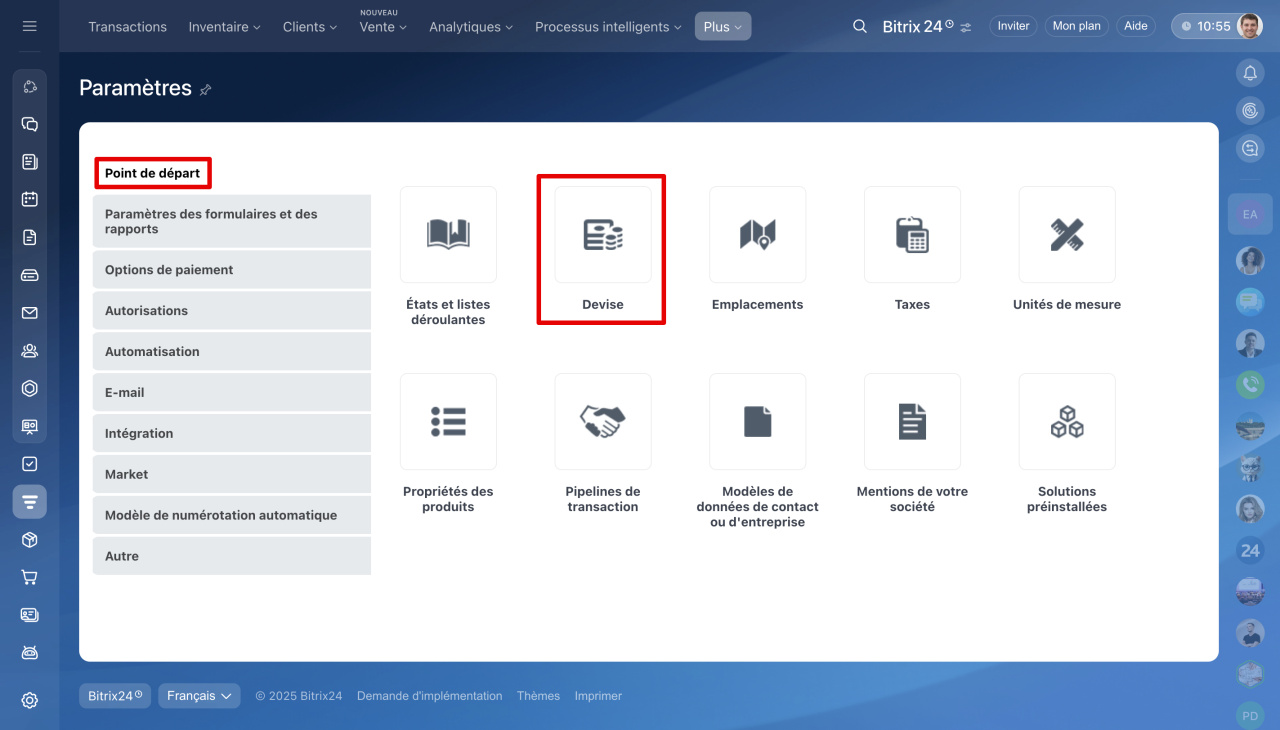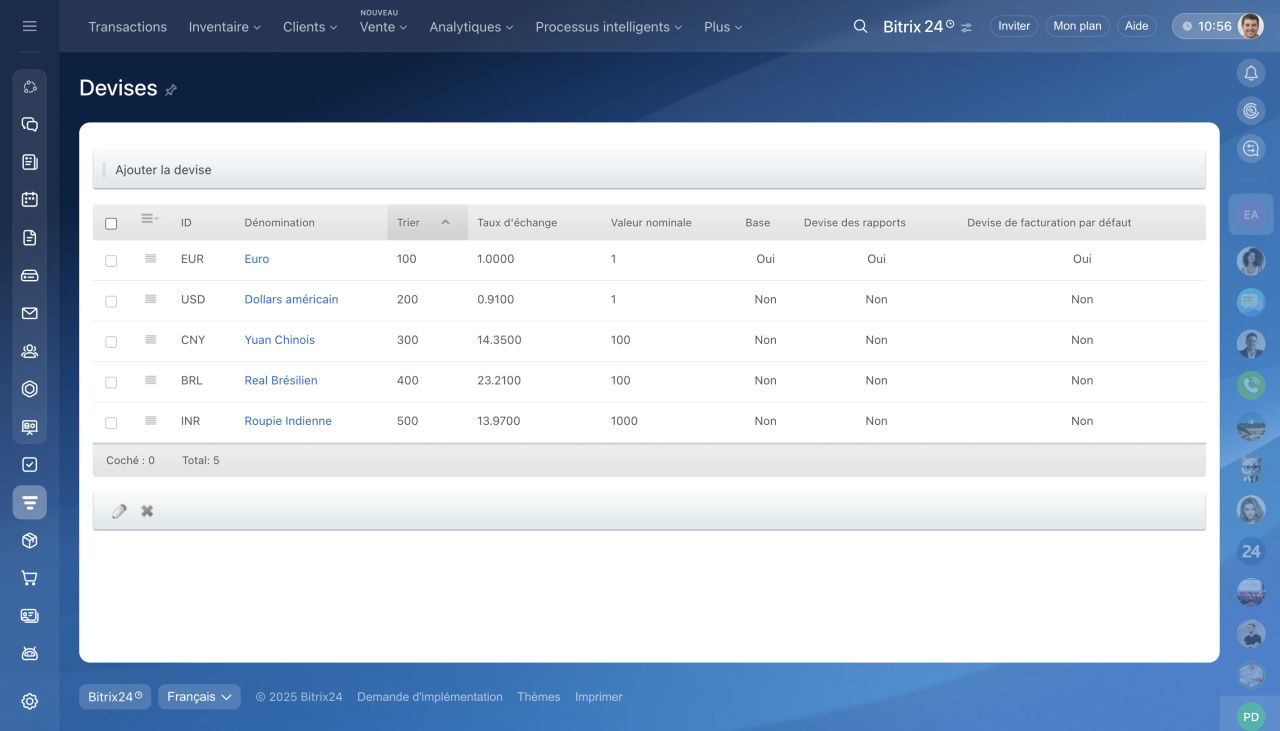Un CRM est un outil de gestion de la relation client. Il centralise les coordonnées, l'historique des transactions, des communications et des achats. Le CRM vous aide à ne pas oublier vos clients et à augmenter vos ventes. Cet article répond aux questions fréquemment posées sur la configuration et l'utilisation du CRM.
- Configuration du formulaire CRM
- Gestion des éléments CRM
- Import et export des données
- Droits d'accès
- Gestion des activités
- Rapports et analytique
- Produits et devises
Configuration du formulaire CRM
Comment modifier l'ensemble des champs dans un formulaire CRM ?
Vous pouvez adapter le formulaire de prospect, de transaction ou de tout autre élément CRM aux spécificités de votre entreprise :
- Masquer les champs système inutiles. Il est impossible de les supprimer. Par exemple, masquez le champ Second prénom si vous travaillez exclusivement avec une clientèle étrangère.
Champs système dans le CRM - Ajouter vos propres champs. Par exemple, ajoutez à une transaction des champs pour l'adresse, les délais de livraison et le numéro de commande.
Champs personnalisés dans le CRM
Masquer un champ dans un formulaire CRM.
1. Ouvrez le formulaire CRM, cliquez sur Paramètres (⚙️) à droite du champ et sélectionnez Masquer.
2. Pour restaurer le champ, cliquez sur Sélectionner un champ et choisissez le champ souhaité.
Créer un champ dans un formulaire CRM. Ouvrez le formulaire CRM, cliquez sur Créer un champ et sélectionnez son type. Saisissez l'intitulé du champ et activez les paramètres nécessaires.
Comment restreindre l'accès d'un utilisateur à certains champs d'un formulaire CRM ?
La visibilité peut uniquement être restreinte pour les champs personnalisés.
Plans tarifaires
Procédez comme suit :
- Cliquez sur Paramètres (⚙️) à côté du champ concerné.
- Sélectionnez Configurer.
- Activez l'option Rendre ce champ visible uniquement par les utilisateurs sélectionnés et choisissez les employés ou départements autorisés à voir ce champ.
Comment limiter la visibilité des champs personnalisés dans le CRM
Pourquoi les champs personnalisés d'un élément CRM ont-ils été copiés dans un autre ?
Problème. Les champs personnalisés d'un élément CRM ont été copiés dans un autre. Par exemple, des champs d'une transaction sont apparus dans le formulaire d'une facture.
Cause. Les champs personnalisés sont transférés lors de l'import d'un processus d'entreprise. Par exemple, si un processus d'entreprise est exporté depuis les transactions puis importé dans les factures, les champs personnalisés sont copiés avec lui.
Solution. Si les champs créés sont superflus, supprimez-les manuellement :
1. Accédez à CRM - Plus - Paramètres - Paramètres CRM.
2. Dans la section Paramètres des formulaires et des rapports, sélectionnez Champs personnalisés.
3. Ouvrez la liste des champs de l'élément concerné, cliquez sur Menu (≡) - Supprimer en regard du champ. La suppression d'un champ entraîne également celle des données qu'il contenait.
Pourquoi, lors d'un changement de responsable pour une entreprise, celui-ci n'est-il pas modifié pour le contact associé ?
Gestion des éléments CRM
Combien de transactions et de clients peut-on ajouter au CRM ?
Dans Bitrix24, vous pouvez ajouter un nombre illimité de contacts, d'entreprises, de transactions et de prospects. Seules la recherche avec filtres dans le CRM et le nombre maximal de prospects, transactions, contacts et entreprises pour la génération des rapports d'analytique CRM sont soumis à des limites.
Plans tarifaires
Est-il possible de fusionner des éléments CRM identiques ?
Dans Bitrix24, vous pouvez fusionner des éléments CRM identiques : les prospects, les contacts et les entreprises, soit via le contrôle automatique des doublons, soit manuellement. Les transactions ne peuvent être fusionnées que manuellement.
Fusion automatique des doublons dans le CRM
Comment fusionner les doublons dans le CRM
Modèle de rôle des droits dans le CRM : configurer les droits d'accès
Pourquoi les ID des éléments CRM sont-ils pairs ou impairs, et peut-on les modifier ?
Les ID des éléments CRM alternent : ils sont soit tous pairs, soit tous impairs. Il est impossible de modifier le format de suivi des enregistrements dans le CRM.
Peut-on désactiver l'affichage des événements des règles d'automatisation et des processus d'entreprise dans la chronologie ?
Il est impossible de désactiver l'affichage des événements système des règles d'automatisation dans la chronologie - ils sont toujours visibles. En revanche, les événements des processus d'entreprise peuvent être désactivés dans les paramètres du modèle de processus.
1. Accédez à Automatisation - Processus d'entreprise - Processus dans le CRM.
2. Cliquez sur Liste de modèles en regard de l'élément CRM concerné.
3. Sélectionnez le processus d'entreprise.
4. Cliquez sur Paramètres de modèle.
5. Désactivez l'option Afficher les événements du processus d'entreprise dans la chronologie et cliquez sur Enregistrer.
Événements de processus d'entreprise dans le formulaire CRM
Import et export des données
Peut-on importer des données dans Bitrix24 au format XML ?
Bitrix24 ne prend en charge l'import de données qu'au format CSV. Si votre fichier est au format XML, convertissez-le préalablement en CSV.
Importer des éléments CRM sans mentions
Importer des éléments CRM avec des mentions
Comment importer des produits dans le CRM
Pourquoi certains contacts ne s'exportent-ils pas ?
Vérifiez que l'option Inclure dans l'exportation est activée dans le formulaire du contact. Vous pouvez l'activer depuis le formulaire d'un contact spécifique ou via des actions groupées sur plusieurs contacts.
Comment exporter des données du CRM
Actions de groupe dans le CRM
Peut-on importer et exporter les activités des éléments CRM
L'import et l'export des activités ne sont pas encore disponibles.
Comment exporter des données du CRM
Importer des éléments CRM sans mentions
Pourquoi l'option d'export n'est-elle pas disponible dans le CRM ?
L'export des données du CRM peut être indisponible pour plusieurs raisons.
Limitation du plan tarifaire. L'export des contacts n'est pas disponible sur tous les plans.
Plans tarifaires
Droits d'accès insuffisants. Accordez à l'employé les droits d'export des éléments.
1. Accédez à CRM - Plus - Paramètres - Autorisations d'accès au CRM.
2. Sélectionnez l'élément CRM concerné, par exemple Contacts, et accordez les droits d'export.
Modèle de rôle des droits dans le CRM : configurer les droits d'accès
Mode d'affichage inapproprié. L'export des éléments n'est possible qu'en mode d'affichage Liste.
Comment importer des transactions liées à un contact ?
Pour importer des transactions liées à un contact :
1. Importez les contacts. Accédez à CRM - Clients - Contacts - Paramètres (⚙️) - Importer un fichier CSV personnalisé et téléchargez le fichier d'import. Remplissez le fichier - indiquez le prénom et le nom du contact dans des colonnes distinctes.
Importer des éléments CRM sans mentions
2. Importez les transactions. Accédez à CRM - Transactions - Paramètres (⚙️) - Importer des transactions et téléchargez le fichier d'import. Remplissez le fichier - indiquez le prénom et le nom du contact dans une seule et même colonne.
Après l'import, les contacts seront automatiquement liés aux transactions.
Que signifient les valeurs entre crochets lors de l'export de champs de type "Lier aux éléments du CRM" ?
Lors de l'export d'éléments contenant un champ de type Lier aux éléments du CRM, un code entre crochets apparaît dans le fichier à côté de chaque valeur. Ce code indique le type d'élément CRM ciblé par le lien :
- - Contact ;
- [CO] - Entreprise ;
- [L] - Prospect ;
- [SI] - Facture ;
- [D] - Transaction ;
- [T...] - Élément de processus intelligent, converti en hexadécimal. Par exemple, l'ID d'un processus intelligent est 170, sa valeur en hexadécimal est AA. À l'export, cet élément sera accompagné de [Taa].
Droits d'accès
Pourquoi un employé ne peut-il pas clôturer ou supprimer une activité dans un formulaire CRM ?
Problème. Un employé dispose du droit de modifier une transaction, mais ne peut pas fermer ou supprimer l'activité qui y est liée.
Cause. Une activité dans le CRM peut être liée à plusieurs éléments, par exemple une transaction et un contact. Pour fermer ou supprimer une activité, des droits de modification sur tous les éléments liés sont requis. Si l'employé ne dispose pas des droits sur au moins l'un d'entre eux, il ne pourra pas finaliser ou supprimer l'activité.
Solution. Deux méthodes sont possibles :
- Configurez les droits d'accès de l'employé - accordez-lui les droits de modification sur tous les éléments liés à l'activité. Par exemple, si l'activité est liée à un contact, accordez les droits de modification des contacts.
Modèle de rôle des droits dans le CRM : configurer les droits d'accès - Contactez l'administrateur Bitrix24 ou du CRM - ils disposent de tous les droits sur la section CRM et peuvent fermer ou supprimer toute activité.
Pourquoi la section CRM n'apparaît-elle pas dans le menu latéral ?
Problème. La section CRM n'est pas visible dans le menu principal de Bitrix24.
Causes. La section CRM peut être indisponible si :
- elle est masquée dans le menu principal ;
- elle est désactivée dans les paramètres de Bitrix24 ;
- l'utilisateur ne dispose pas des droits de visualisation du CRM.
Solutions.
Rendre la section visible. Cliquez sur Afficher tout dans le menu principal pour visualiser les éléments masqués, puis faites glisser la section CRM dans la partie principale du menu.
Menu principal dans Bitrix24
Activer la section CRM. Accédez à Paramètres - Paramètres Bitrix24 - Outils et activez le CRM. Seul un administrateur Bitrix24 peut effectuer cette action.
Configurer les droits d'accès à la section CRM. Cette action est réservée à l'administrateur Bitrix24 et aux employés disposant du droit L'utilisateur peut modifier les préférences dans le CRM. Accédez à CRM - Plus - Paramètres - Autorisations d'accès au CRM et configurez les droits pour le rôle concerné.
Modèle de rôle des droits dans le CRM : configurer les droits d'accès
Gestion des activités
Pourquoi les types d'activités "Appel" et "Réunion" n'apparaissent-ils pas dans le formulaire CRM ?
Les types d'activités Appel et Réunion sont obsolètes. Utilisez plutôt les activités universelles.
Activité universelle dans le CRM
L'activité universelle est un formulaire pratique pour enregistrer toute tâche liée aux clients.
Dans le formulaire d'activité, vous pouvez :
- indiquer le lieu d'une réunion avec un client ;
- sélectionner un client depuis un élément CRM ;
- synchroniser l'activité avec le calendrier ;
- ajouter des collègues ;
- préciser une salle de réunion ;
- catégoriser les activités par couleur.
Comment choisir le calendrier par défaut pour la création d'activités dans le formulaire CRM ?
Cette fonctionnalité n'est pas encore disponible. Lors de la création d'une nouvelle activité dans le CRM, le calendrier de l'entreprise est utilisé par défaut.
Pour utiliser un autre calendrier par défaut, vous pouvez masquer le calendrier de l'entreprise dans les paramètres.
1. Accédez à Calendrier - Calendriers.
2. Cliquez sur Trois points (...) - Supprimer de la liste.
Peut-on sélectionner automatiquement l'action "Ajouter au calendrier" lors de la création d'une activité ?
Activité universelle dans le CRM
Rapports et analytique
Qu'est-ce que la période de référence dans les rapports du CRM ?
La période de référence est l'intervalle de temps sur lequel les rapports sont générés. Elle inclut tous les éléments qui étaient en cours de traitement durant cette période.
Période de rapport dans le CRM
Une transaction est incluse dans le rapport si :
- elle a été créée, finalisée ou modifiée durant cet intervalle ;
- elle a été finalisée dans le passé, mais une nouvelle activité est apparue, comme un appel ou un e-mail du client ;
- aucun travail n'a été effectué dessus durant la période actuelle, mais la transaction elle-même n'a pas été finalisée.
Que sont les transactions oubliées dans les rapports du CRM ?
Une transaction oubliée dans les rapports du CRM est une transaction pour laquelle aucune activité n'a été enregistrée durant la période de référence, comme des changements d'étape, des activités fermées ou des factures émises.
Rapports des transactions
Produits et devises
Pourquoi ne puis-je pas ajouter un produit du catalogue à une transaction ?
Un produit du catalogue ne peut pas être sélectionné dans une transaction s'il est inactif.
Comment créer un nouvel article dans le catalogue
Pour modifier l'état d'activité d'un produit :
1. Accédez à CRM - Inventaire - Catalogue des produits et sélectionnez le produit concerné.
2. Vérifiez les champs dans le formulaire du produit :
Actif(ve) du - indiquez une date passée.
Fin de l'activité - indiquez une date future ou laissez le champ vide.
3. Cliquez sur Enregistrer.
Le produit deviendra alors disponible à la sélection dans les transactions.
Peut-on utiliser différentes devises dans le CRM ?
Le CRM permet de travailler avec différentes devises, ce qui est pratique pour les interactions avec une clientèle internationale. Vous pouvez :
- choisir la devise de base pour les transactions ;
- ajouter d'autres devises et configurer leurs taux de change ;
- sélectionner la devise des rapports et des factures.
Pour ajouter et configurer une devise :
1. Accédez à CRM - Plus - Paramètres - Paramètres CRM.
2. Dans la section Point de départ, sélectionnez Devise.
La liste contient déjà plusieurs devises, dont l'une est définie comme devise de base.
Comment ajouter et configurer des devises dans le CRM